PPT에서 말 달리기 애니메이션을 디자인하는 자세한 방법
PHP 편집자 Yuzi가 PPT에서 말 달리기 애니메이션을 디자인하는 방법을 자세히 소개합니다. 먼저 PPT에 말 그림을 소재로 삽입한 후 여러 개의 복사된 액자를 설정해 각 프레임의 위치와 투명도를 미세 조정하면 말이 달리는 애니메이션 효과를 보여줍니다. 그런 다음 PPT의 애니메이션 효과 기능을 사용하여 프레임별로 재생할 애니메이션 효과를 설정하고 속도와 주기 수를 조정하여 마지막으로 생생한 말 달리기 애니메이션 효과를 얻습니다.
1. PPT를 시작하고, 새 빈 문서를 만들고, 그림 삽입 명령을 실행하고, 팝업 대화 상자에서 그림이 저장된 위치를 찾아 선택하고 삽입 버튼을 클릭하세요.
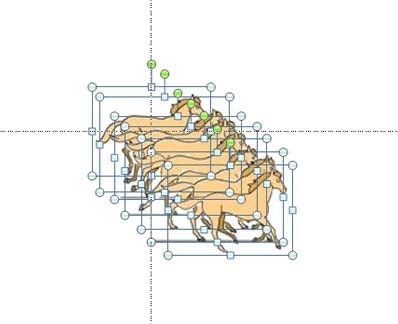
2. 삽입된 그림을 앞에서 뒤로 정렬하고, 삽입-텍스트 상자-가로 텍스트 상자 명령을 실행하고, 입력 방법을 영어 상태로 전환하고, 밑줄 7개를 입력합니다.
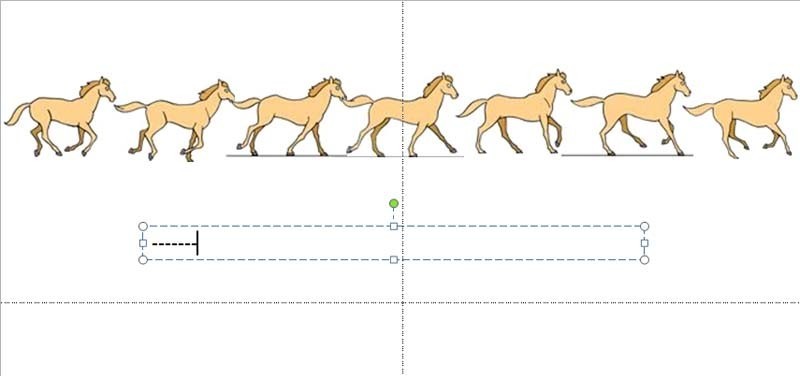
3 텍스트 상자를 선택하고 Pocket Animation-Text Animation-Set Options 명령을 실행하고 팝업 대화 상자에서 사용자 정의 크기를 선택한 다음 너비와 높이를 100으로, 문자 간격을 -300으로 설정합니다. 확인 버튼을 클릭하세요.
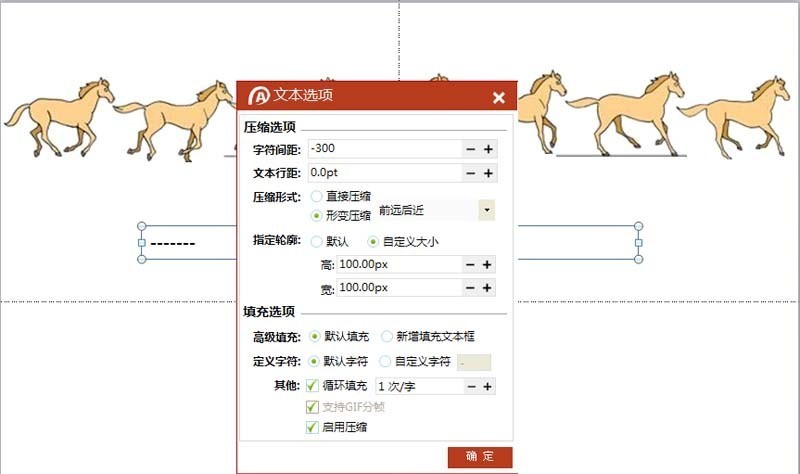
4 Shift 키를 누른 채 모든 말을 순서대로 선택하고 포켓 애니메이션-텍스트 애니메이션-빠른 채우기 명령을 실행한 다음 7개의 그림을 텍스트 상자로 가져옵니다.
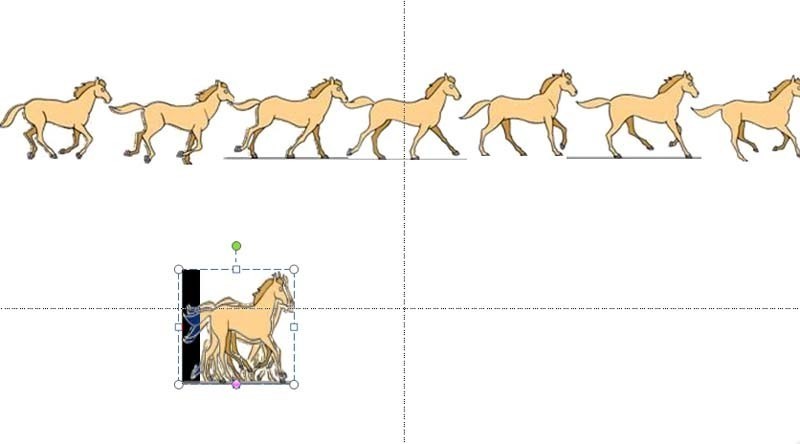
5. 포켓 애니메이션 클래식 애니메이션 명령을 실행하고 팝업 클래식 애니메이션 대화 상자에서 한 번 깜박이도록 설정한 후 확인 버튼을 클릭합니다.
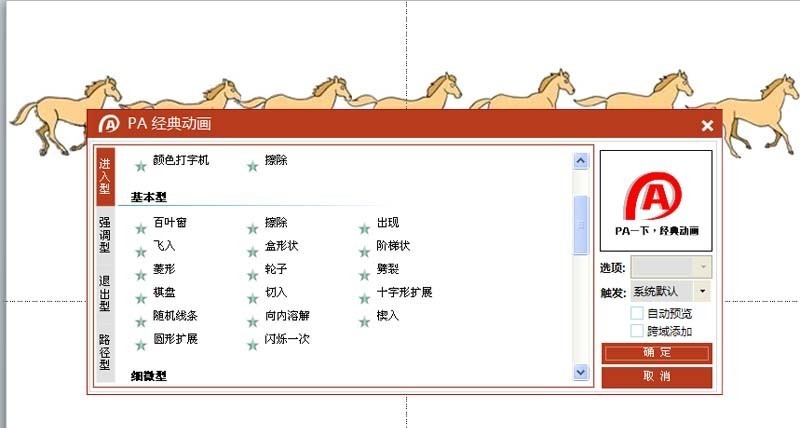
6. 애니메이션-애니메이션 창 명령을 실행하여 창 오른쪽 하단에 있는 드롭다운 삼각형을 클릭하고 메뉴에서 효과 옵션을 선택한 다음 문자별로 애니메이션 텍스트를 설정하세요. 팝업 대화 상자에서 문자 사이의 간격은 100입니다.
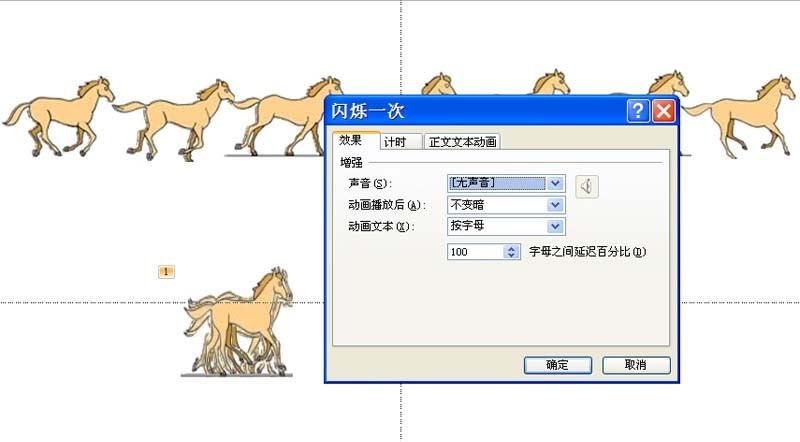
7. 타이밍 탭으로 전환하고 타이밍 탭에서 기간을 0.2초로 설정하고 반복 횟수를 10으로 설정한 다음 확인 버튼을 클릭하면 이때 특정 애니메이션 효과가 나타납니다.
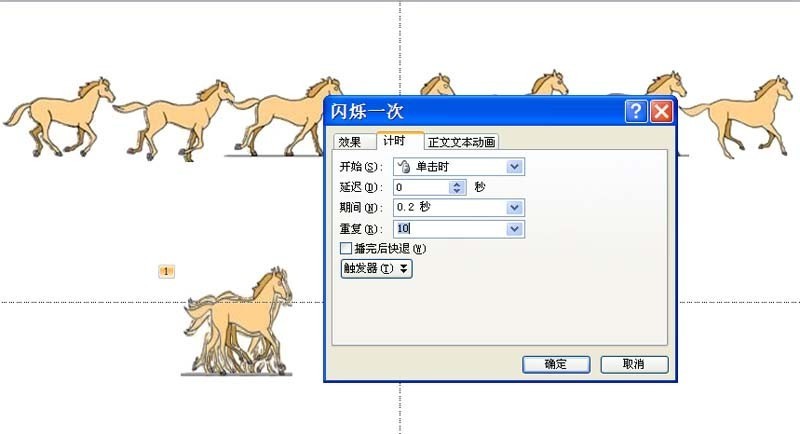
8. f5 키를 눌러 애니메이션을 재생하고, 애니메이션 효과를 확인하고, 만족스러울 때까지 화면 위치에 따라 애니메이션의 위치와 크기를 조정합니다.
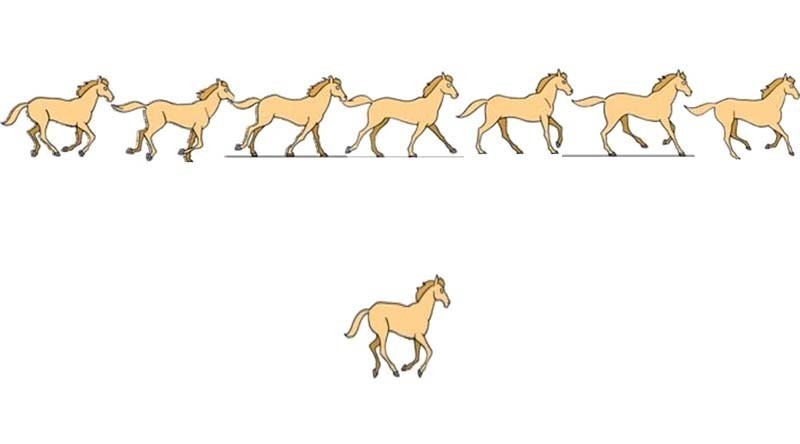
9. 파일-다른 이름으로 저장 명령을 실행하고 팝업 대화 상자에 [Benma]라는 이름을 입력한 후 저장할 위치를 선택하면 작업이 완료됩니다.
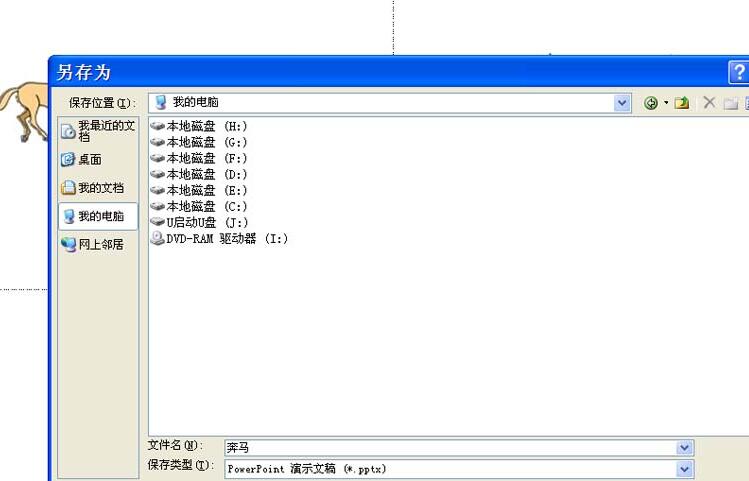
위 내용은 PPT에서 말 달리기 애니메이션을 디자인하는 자세한 방법의 상세 내용입니다. 자세한 내용은 PHP 중국어 웹사이트의 기타 관련 기사를 참조하세요!

핫 AI 도구

Undresser.AI Undress
사실적인 누드 사진을 만들기 위한 AI 기반 앱

AI Clothes Remover
사진에서 옷을 제거하는 온라인 AI 도구입니다.

Undress AI Tool
무료로 이미지를 벗다

Clothoff.io
AI 옷 제거제

AI Hentai Generator
AI Hentai를 무료로 생성하십시오.

인기 기사

뜨거운 도구

메모장++7.3.1
사용하기 쉬운 무료 코드 편집기

SublimeText3 중국어 버전
중국어 버전, 사용하기 매우 쉽습니다.

스튜디오 13.0.1 보내기
강력한 PHP 통합 개발 환경

드림위버 CS6
시각적 웹 개발 도구

SublimeText3 Mac 버전
신 수준의 코드 편집 소프트웨어(SublimeText3)

뜨거운 주제
 7532
7532
 15
15
 1379
1379
 52
52
 82
82
 11
11
 55
55
 19
19
 21
21
 82
82
 WeChat 키보드 입력 방법을 전환하는 방법
Mar 30, 2024 pm 11:12 PM
WeChat 키보드 입력 방법을 전환하는 방법
Mar 30, 2024 pm 11:12 PM
WeChat 입력 방법 전환 방법: 수동 전환: 입력 상자에서 언어 전환 아이콘을 클릭합니다. 자동 전환: 설정 > 일반 > 입력 방법에서 자동 전환 기능을 활성화합니다. 단축키 전환: Android의 경우 "Space" + "Alt"를 누르고, iOS의 경우 "Globe" + "Space"를 누릅니다. 타사 입력 방법 사용: 활성화한 후 언어 전환 메뉴에서 선택하기만 하면 됩니다.
 노트북 키보드에서 쉼표를 입력하는 방법
Apr 01, 2024 am 10:01 AM
노트북 키보드에서 쉼표를 입력하는 방법
Apr 01, 2024 am 10:01 AM
노트북에서 중국어 쉼표 입력하는 방법 1. 방법 1: 입력방식을 중국어 상태로 변경합니다. 키보드에서 두 개의 기호(|\)가 포함된 키보드를 선택하고 쉼표를 클릭하여 불러옵니다. 키보드의 두 키()의 키 조합은 중국어 입력 방식에서도 쉼표를 입력할 수 있습니다. 2. 노트북에는 그림과 같이 쉼표를 입력할 수 있는 키가 2개 있는데, 하나는 "", 다른 하나는 "\" 인데, 쉼표를 입력하려면 중국어 입력 방식을 사용해야 합니다. 3. 방법: 컴퓨터의 입력 방법을 중국어로 변경합니다(입력 방법을 선택한 후 Shift 키를 눌러 전환할 수 있습니다). 키보드에서 두 개의 기호가 포함된 키보드(|\)를 선택하고 일시정지 기호를 클릭합니다. . (\)는 중국어로 쉼표입니다. 컴퓨터 키보드에서 쉼표를 입력하는 방법
 PPT 슬라이드에 엑셀 아이콘을 삽입하는 방법
Mar 26, 2024 pm 05:40 PM
PPT 슬라이드에 엑셀 아이콘을 삽입하는 방법
Mar 26, 2024 pm 05:40 PM
1. PPT를 열고 엑셀 아이콘을 삽입해야 하는 페이지로 페이지를 넘깁니다. 삽입 탭을 클릭합니다. 2. [개체]를 클릭하세요. 3. 다음과 같은 대화상자가 나타납니다. 4. [파일에서 생성]을 클릭한 후 [찾아보기]를 클릭하세요. 5. 삽입할 엑셀 표를 선택하세요. 6. 확인을 클릭하면 다음 페이지가 나타납니다. 7. [아이콘으로 표시]를 체크하세요. 8. 확인을 클릭합니다.
 PPT 유인물에서 인쇄할 때 자동으로 나타나는 날짜를 제거하는 방법
Mar 26, 2024 pm 08:16 PM
PPT 유인물에서 인쇄할 때 자동으로 나타나는 날짜를 제거하는 방법
Mar 26, 2024 pm 08:16 PM
1. 먼저 제가 처음에 사용했던 방법을 말씀드리자면, 아마 다들 사용하고 계실 텐데요. 먼저 [보기]——]비고 템플릿[. 2. 개봉 후 실제로 날짜를 확인할 수 있는 곳. 3. 먼저 선택 후 삭제하세요. 4. 삭제 후 [마스터 뷰 닫기]를 클릭하세요. 5. 인쇄 미리보기를 다시 열고 날짜가 아직 남아 있는지 확인합니다. 6. 사실 여기서는 이 날짜가 삭제된 것이 아닙니다. [유인물 마스터]에 있어야 합니다. 아래 그림을보세요. 7. 날짜를 찾은 후 삭제하세요. 8. 이제 미리보기를 열어서 살펴보니 날짜가 더 이상 없습니다. 참고: 사실 이 방법도 기억하기 매우 쉽습니다. 인쇄된 유인물은 유인물이기 때문에 [유인물 마스터]를 찾아보셔야 합니다.
 PPT 슬라이드에 칠각형을 삽입하는 방법 소개
Mar 26, 2024 pm 07:46 PM
PPT 슬라이드에 칠각형을 삽입하는 방법 소개
Mar 26, 2024 pm 07:46 PM
1. PPT 슬라이드 문서를 열고, PPT 왼쪽의 [개요, 슬라이드] 열에서 기본 [도형]을 삽입할 슬라이드를 클릭하여 선택하세요. 2. 선택 후 PPT 상단 기능 메뉴바에서 [삽입] 메뉴를 선택하고 클릭합니다. 3. [삽입] 메뉴를 클릭하면, 기능 메뉴바 아래에 [삽입] 하위 메뉴바가 팝업됩니다. [삽입] 하위 메뉴바에서 [도형] 메뉴를 선택하세요. 4. [모양] 메뉴를 클릭하면 미리 설정된 모양 유형 선택 페이지가 팝업됩니다. 5. 도형 종류 선택 페이지에서 [칠각형] 도형을 선택하고 클릭하세요. 6. 클릭 후 슬라이드 편집 인터페이스로 마우스를 이동하고 마우스를 눌러 그림을 그리고 그리기가 완료되면 마우스를 놓습니다. [칠각형] 도형 삽입을 완료합니다.
 새가 날아가는 애니메이션을 그리는 PPT 작업 콘텐츠
Mar 26, 2024 pm 05:06 PM
새가 날아가는 애니메이션을 그리는 PPT 작업 콘텐츠
Mar 26, 2024 pm 05:06 PM
1. PPT 소프트웨어를 열고 새 슬라이드를 만든 다음 메뉴 표시줄에서 호를 삽입합니다. 2. 설정된 호를 복사한 후 호를 이동시켜 해수면 모양을 만듭니다. 3. 메뉴바의 [삽입], [그림]에서 새 그림을 삽입합니다. 그런 다음 이미지 크기를 더 크게 설정하세요. 4. 메뉴 바에서 [애니메이션]을 클릭하고 사진을 선택한 후 애니메이션을 사용자 정의 경로로 설정하고 왼쪽을 선택합니다. 5. 그림을 복사하고 사용자 정의 애니메이션 경로를 아래쪽 호형으로 설정합니다. 6. 첫 번째 그림을 선택하고 그림 애니메이션 지속 시간을 더 길게 설정한 다음 그림 애니메이션 경로를 슬라이드 왼쪽 끝까지 확장합니다.
 PPT 슬라이드 재생 시 공백 처리 방법
Mar 26, 2024 pm 07:51 PM
PPT 슬라이드 재생 시 공백 처리 방법
Mar 26, 2024 pm 07:51 PM
1. 생성한 PPT 파일을 열고 두 번째 슬라이드를 선택하세요. 2. 두 번째 슬라이드에서 사진 중 하나를 선택한 후 [애니메이션]을 선택하여 애니메이션 효과를 추가하세요. 3. 애니메이션 컬럼의 시작 컬럼에서 [While Standalone]을 [이전 애니메이션 이후]로 변경하면 그림 애니메이션 라벨 [1]이 [0]으로 변경되는 것을 확인할 수 있습니다. 후속 슬라이드에 대해서도 동일한 작업을 수행하고 마지막 슬라이드를 재생하여 효과를 확인할 수 있습니다.
 PPT에서 분필 글꼴 효과를 사용하여 텍스트를 만드는 세부 단계
Mar 26, 2024 pm 04:50 PM
PPT에서 분필 글꼴 효과를 사용하여 텍스트를 만드는 세부 단계
Mar 26, 2024 pm 04:50 PM
1. 멋진 효과를 얻고 싶다면 해당 [칠판] 배경 이미지와 PPT를 매칭하면 됩니다. 2. 먼저 [초크레터링]을 위한 소재를 만듭니다. [삽입]-[도형]에서 도형을 그리는데, 어떤 도형이든 사용할 수 있으니 검정색으로 채워주세요. 3. 그려진 도형을 복사하여 [그림]으로 붙여넣으세요. 4. 그려진 도형을 삭제하고 붙여넣은 그림의 [예술적 효과]를 [선화]로 설정하세요. 5. [예술적 효과]-[예술적 효과 옵션]에서 [투명도]를 낮추고 [연필 크기] 값을 늘립니다. 6. [그림 도구]-[색상]-[투명색 설정] 투명색을 검은색으로 설정합니다. 7. In】사진 형식 설정【-】사진 색상【사진 다시 칠하기】【. 8. ppt 페이지에서 [텍스트 상자]를 삽입하고 텍스트를 입력합니다. 9. 복잡한




